物件關聯性 Widget 顯示所選物件的階層樹狀結構。您可以在 vRealize Operations Manager 中為新增至自訂儀表板的所選物件建立一個或多個階層樹狀結構。
物件關聯性 Widget 與組態選項的運作方式
可以將物件關聯性 Widget 新增到一或多個自訂儀表板,並將其設定為顯示對不同儀表板使用者而言為重要的資料。Widget 中顯示的資料以每個 Widget 執行個體的已設定選項為基礎。
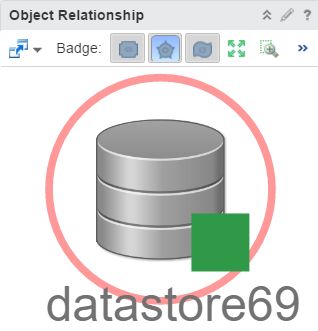
編輯物件關聯性 Widget 之前,請先將其新增到儀表板。您對選項執行的變更可協助您建立自訂 Widget 來滿足儀表板使用者的需求。
找到物件關係 Widget 的位置
Widget 可以包括在任何自訂儀表板中。在功能表中按一下儀表板,以查看設定的儀表板。
若要自訂顯示在儀表板 Widget 中的資料,請在功能表中按一下儀表板。按一下,以新增或編輯儀表板。在視圖與 Widget 選項之間切換,以檢視 Widget 並將它新增到儀表板。Widget 清單面板會顯示所有預先定義的 Widget 清單。將 Widget 拖曳到上方面板中的儀表板工作區。
物件關聯性 Widget 工具列選項
在 Widget 的標題列上,按一下顯示工具列圖示以存取工具列選項。
| 選項 | 說明 |
|---|---|
| 儀表板導覽 | 當下考量的物件在導覽至的儀表板中也可以使用時,您可以導覽至其他儀表板。若要能夠導覽至其他儀表板,請在建立或編輯該儀表板時設定相關選項。 |
| 徽章 | 在關聯性對應的物件上顯示 [健全狀況]、[風險] 或 [效率] 警示。您可以為 Widget 中顯示的物件選取徽章。徽章的工具提示將以徽章值的形式顯示物件名稱、物件類型以及所選徽章的名稱。您一次只能選取一個徽章。 |
| 縮放為最適大小 | 重設圖以符合可用空間。 |
| 平移 | 按一下此圖示後,按一下並拖曳階層,可顯示階層的不同部分。 |
| 在點上顯示值 | 當您將游標暫留在圖中的資料點時,會顯示或隱藏資料點工具提示。 |
| 縮放視圖 | 按一下此圖示後,拖動可概略列出階層的一部分。顯示會縮放到僅顯示概略列出的區段。 |
| 顯示篩選準則 | 在快顯視窗中顯示 Widget 的篩選設定。 |
| 放大 | 放大階層。 |
| 縮小 | 縮小階層。 |
| 重設為初始物件 | 如果變更初始設定或 Widget 互動的階層,按一下此圖示可返回初始資源。按一下此圖示還會重設初始顯示大小。 |
| 物件詳細資料 | 選取物件並按一下此圖示,以顯示物件的 [物件詳細資料] 頁面。 |
| 顯示警示 | 選取階層中的資源並按一下此圖示,可顯示資源的警示。警示將出現在快顯視窗中。您可以按兩下警示,以檢視其 [警示摘要] 頁面。 |
物件關係 Widget 組態選項
在 Widget 的標題列上,按一下編輯 Widget 圖示以設定 Widget。
組態選項分為一或多個區段群組。您可以選取要做為 Widget 資料基礎的物件,並微調以下區段中的物件。每個區段會進一步篩選物件,並將經過篩選的物件推送至下一區段。Widget 資料是以前一區段的輸出物件為基礎。
組態區段會提供適用於 Widget 的一般組態選項。
輸入資料區段提供的選項可用來指定 Widget 的輸入。當 Widget 處於自我提供者模式時,即會出現此區段。
輸出篩選器區段提供的選項可用來限制以所選篩選準則為基礎的 Widget 資料。
| 選項 | 說明 |
|---|---|
| 標題 | 輸入從基於相同 Widget 範本的其他執行個體識別此 Widget 的自訂標題。 |
| 組態 | |
| 重新整理內容 | 在此 Widget 中,啟用或停用資料的自動重新整理。 如果未啟用,則 Widget 僅會在儀表板已開啟或您按一下儀表板中 Widget 上的重新整理按鈕時更新。 |
| 重新整理間隔 | 如果您啟用重新整理內容選項,請指定在此 Widget 中重新整理資料的頻率。 |
| 自我提供者 |
表示在 Widget 中顯示其資料的物件是在此 Widget 中定義的還是由其他 Widget 提供。
|
| 自動縮放到固定節點大小 | 您可以在 Widget 顯示中設定物件圖示的固定縮放層級。 如果您的 Widget 顯示包含多個物件,並且您始終需要使用手動縮放,則此功能非常有用,因為您可透過此功能對縮放層級僅進行一次設定。 |
| 節點大小 | 您可以設定物件圖示顯示所處的固定縮放層級。輸入圖示的大小 (以像素為單位)。 Widget 將以您設定的像素大小顯示物件圖示。 |
| 輸入資料 | |
| 物件 | 搜尋您的環境中的物件,然後選取 Widget 資料基礎的物件。您也可以按一下新增物件圖示,然後從物件清單中選取物件。您可以使用篩選器文字方塊以微調物件清單,並使用標籤篩選窗格以選取標籤值為基礎的物件。 |
| 輸出篩選器 | |
| 基本 |
挑選標籤以微調 Widget 資料。Widget 資料是以套用挑選標籤的物件為基礎。如果為相同標籤挑選多個值,則 Widget 會包含套用任一標籤的物件。如果您為不同的標籤挑選多個值,則 Widget 只會包含套用所有標籤的物件。 |
| 進階 |
請依據物件類型的篩選準則,進一步精簡 Widget 資料。Widget 資料是以經過篩選之物件類型的物件為基礎。 如果物件已在基本子區段中套用標籤篩選器,您必須為已套用標籤篩選器之物件的物件類型定義篩選準則。如果已套用標籤篩選器的物件不屬於此篩選準則中的任何物件類型,Widget 會略過此篩選器並納入已套用標籤篩選器的所有物件。
|